Khắc phục: Tôi không thể tắt Tìm kiếm thịnh hành trên Google

Nếu bạn không thể tắt các tìm kiếm thịnh hành trên Google Chrome, hãy thử các phương pháp như xóa bộ nhớ cache, chặn cookie và cập nhật trình duyệt.

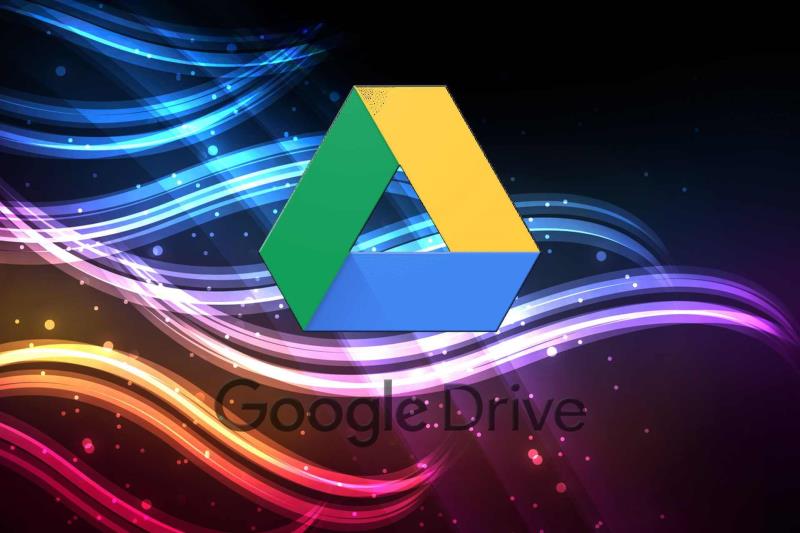
Nhiều người dùng Google Drive chia sẻ tệp của họ. Người dùng Google Drive trong các tổ chức chia sẻ tệp trên bộ nhớ nhóm dùng chung bao gồm các thành viên có các quyền truy cập khác nhau. Nội dung trong bộ nhớ dùng chung thuộc sở hữu chung của các thành viên trong bộ nhớ.
Khi tệp trên bộ nhớ dùng chung biến mất, một thành viên thường đã xóa nó. Tuy nhiên, đôi khi người dùng có thể cần khôi phục các tệp đã xóa trên bộ nhớ dùng chung.
Người dùng quản trị có thể khôi phục các tệp đã xóa trên bộ nhớ GD dùng chung trong 25 ngày sau khi chúng bị xóa.
Các tệp có thể biến mất khỏi Google Drive không?
Các tệp Google Drive được chia sẻ cũng biến mất đối với chủ sở hữu khi chúng trở thành tệp mồ côi.
Điều đó có thể xảy ra khi người không phải là chủ sở hữu của tệp được chia sẻ xóa tệp đó. Sau đó, tệp mồ côi biến mất, nhưng nó vẫn tồn tại đối với chủ sở hữu. Chủ sở hữu tệp có thể khôi phục các tệp mồ côi bị thiếu bằng công cụ tìm kiếm của Google Drive.
Vì vậy, có hai giải pháp thay thế để khôi phục các tệp Google Drive được chia sẻ đã biến mất. Đây là cách bạn có thể khôi phục các tệp đã xóa trên bộ nhớ dùng chung và các tệp mồ côi được chia sẻ.
Làm cách nào để khôi phục tệp được chia sẻ trong Google Drive?
1. Sử dụng Bảng điều khiển dành cho quản trị viên của Google
Lưu ý: Chỉ những người dùng quản trị viên Google mới có thể khôi phục các tệp đã xóa cho bộ nhớ GD dùng chung như đã nêu ở trên. Người dùng không thể đăng nhập vào Bảng điều khiển dành cho quản trị viên sẽ cần yêu cầu quản trị viên có thể khôi phục các tệp đã xóa.
2. Khôi phục các tệp Google Drive mồ côi
Người dùng cũng có thể tìm và sửa các tệp Google Drive mồ côi bằng tiện ích bổ sung GAT + G Suite. Đó là công cụ kiểm tra các ứng dụng G Suite mà chỉ người dùng quản trị mới có thể cài đặt từ trang GAT + .
Bạn có thể tìm các tệp mồ côi bằng tiện ích bổ sung đó bằng cách nhấp vào Drive ở bên trái cửa sổ GAT + và chọn Mồ côi . Điều đó sẽ hiển thị các tệp mồ côi. Sau đó, bạn có thể nhấp vào nút Toán tử tệp để chọn tùy chọn Khắc phục trẻ mồ côi .
Các giải pháp trên thường sẽ khôi phục các tệp Google Drive được chia sẻ đã biến mất. Nếu bạn biết tệp trên ổ GD dùng chung đã bị xóa, hãy thử khôi phục tệp đó với độ phân giải đầu tiên.
Nếu bạn không chắc chắn điều gì đã xảy ra với một tệp được chia sẻ, bạn có thể cần phải tìm một tệp mồ côi như được nêu cho giải pháp thứ hai.
Nếu bạn không thể tắt các tìm kiếm thịnh hành trên Google Chrome, hãy thử các phương pháp như xóa bộ nhớ cache, chặn cookie và cập nhật trình duyệt.
Dưới đây là cách bạn có thể tận dụng tối đa Microsoft Rewards trên Windows, Xbox, Mobile, mua sắm, v.v.
Nếu bạn không thể dán dữ liệu tổ chức của mình vào một ứng dụng nhất định, hãy lưu tệp có vấn đề và thử dán lại dữ liệu của bạn.
Hướng dẫn chi tiết cách xóa nền khỏi tệp PDF bằng các công cụ trực tuyến và ngoại tuyến. Tối ưu hóa tài liệu PDF của bạn với các phương pháp đơn giản và hiệu quả.
Hướng dẫn chi tiết về cách bật tab dọc trong Microsoft Edge, giúp bạn duyệt web nhanh hơn và hiệu quả hơn.
Bing không chỉ đơn thuần là lựa chọn thay thế Google, mà còn có nhiều tính năng độc đáo. Dưới đây là 8 mẹo hữu ích để tìm kiếm hiệu quả hơn trên Bing.
Khám phá cách đồng bộ hóa cài đặt Windows 10 của bạn trên tất cả các thiết bị với tài khoản Microsoft để tối ưu hóa trải nghiệm người dùng.
Đang sử dụng máy chủ của công ty từ nhiều địa điểm mà bạn quan tâm trong thời gian này. Tìm hiểu cách truy cập máy chủ của công ty từ các vị trí khác nhau một cách an toàn trong bài viết này.
Blog này sẽ giúp người dùng tải xuống, cài đặt và cập nhật driver Logitech G510 để đảm bảo có thể sử dụng đầy đủ các tính năng của Bàn phím Logitech này.
Bạn có vô tình nhấp vào nút tin cậy trong cửa sổ bật lên sau khi kết nối iPhone với máy tính không? Bạn có muốn không tin tưởng vào máy tính đó không? Sau đó, chỉ cần xem qua bài viết để tìm hiểu cách không tin cậy các máy tính mà trước đây bạn đã kết nối với iPhone của mình.







